此文章转载于:http://zcjyyy.blog.163.com/blog/static/43508488201052574832228/ ,感谢原作者。
二、配置
将要进入m0n0的配置界面的机子的IP设在192.168.1.X,这一段,在IE的地址栏中输入192.168.1.1,将打开m0n0的设置欢迎界面,输入用户名和密码后就能进入m0n0的设置界面。
(一)、常规设置
点击“常规设置”填入DNS 服务器的IP地址(如图)
在此页面上将时区选为亚洲的上海,点“保存”将以上设置予以保存。(如图)
(二)、LAN设置
点击“网络接口”下的“LAN”在IP地址中填上信息中心分配的LAN地址,选择掩码为24,点按保存按钮,m0n0将自动重启。(如图)
(三)、WAN设置
M0n0重启后,将本机的IP设成刚才改的那个IP段,使用新的LAN地址,登录到m0n0的设置界面。
点击“网络接口”下的“WAN”,将接口类型改为“Static”, 在静态IP设置中输入信息中心分配的WAN地址、掩码和网关。(如图)
然后将本页面上的“阻止私有网络”前的钩去掉,最后点按“保存”。(如图)
按上面的设置无误后,将华为的mt800复位成桥接模式,m0n0接在mt800和交换机中间,交换机下的机子就能上网。不过还要进行一系列的设置才能满足信息中心的要求。
(四)、防火墙的规则设置
点“防火墙”下 的“规则”,默认情况下是显示WAN口的规则,点按右下角的“+”转到编辑规则页面。(如图)
将“协议”选为“any”,其它就按默认的选项,点按本页面上的保存按钮,这样WAN口就有下面的规则,这样设置主要是为了信息中心WAN口外的机子能进入我们的m0n0设置页面。
(五)、关闭NAT的方法
点击NAT,如下图:
 再点击“转出”,如下图
再点击“转出”,如下图
出现下图,选中“启用高级转出NAT”,但不要在下面添加手工NAT规则
启用高级转出NAT后就不会使用默认的NAT规则,而是使用下面手工添加的NAT规则,但我们不添加规则,就相当于没有NAT规则可用,这样内网IP在monowall处就不会被NAT,而只是路由跳转。
(六)、特殊设置
由于软路由是不接键盘鼠标显示器的,我们还得在BIOS中作如下设置,不然,软路由机子启动时会停在检测键盘处。将CMOS里的Standard cmos Features项里的Halt on设置成No Errors。
一般来说,mono意外掉电后,来电时要手动重启(AT电源除外)。要使mono能自动重启,可进入bios进行如下设置:1、进入Power Management Setup. 2、将Restore On AC Power Loss 更改为 Last state或 power on 或on 若电源管理没有这项,那就将电源的绿线和任意一跟黑线短接,这样mono意外掉电后,来电时就会自动开机。